Casio XJ-UT310WN Průvodce síťovými funkcemi Uživatelská příručka
Stránka 33
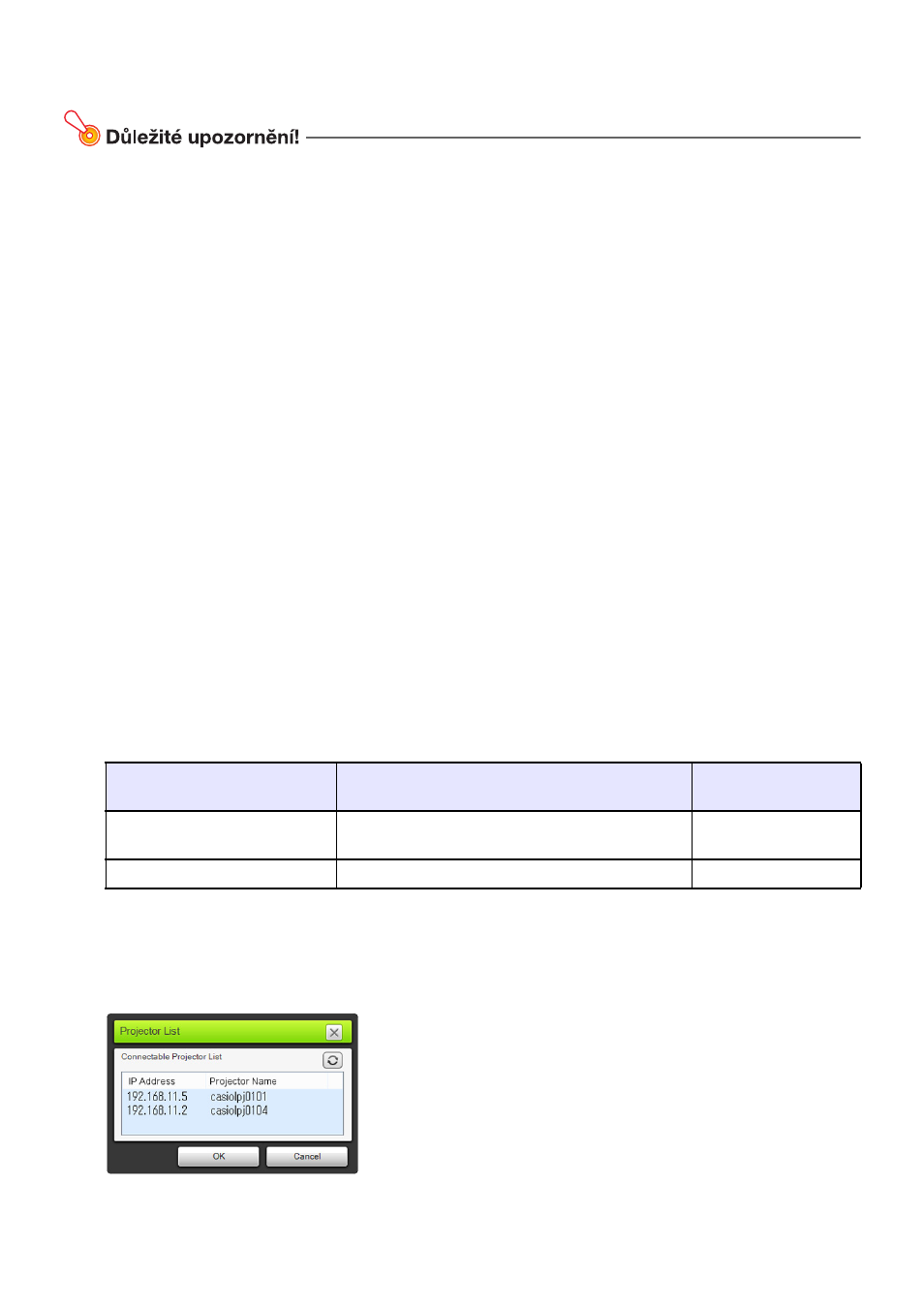
33
Navázání spojení mezi projektorem a počítačem a projekce
prostřednictvím přístupového bodu bezdrátové sítě
z
Uvedený postup předpokládá splnění níže popsaných podmínek.
• Počítač je již připojen k přístupovému bodu bezdrátové sítě.
Není žádný rozdíl, zda je počítač připojen prostřednictvím bezdrátové sítě (Wi-Fi) nebo
kabelové sítě (síťovým kabelem). Pokud je počítač připojen prostřednictvím kabelové sítě,
zkontrolujte, zda je funkce bezdrátové sítě na počítači zakázána.
• Nastavení projektoru již bylo nakonfigurováno podle pokynů odstavce „Připojení projektoru
k přístupovému bodu bezdrátové sítě“ (strana 30) a přístupový bod bezdrátové sítě a/nebo
nastavení projektoru se od té doby nezměnilo.
• Projektor se nachází v dosahu podporovaném přístupovým bodem bezdrátové sítě.
Operace na projektoru
1.
Do projektoru zapojte bezdrátový adaptér (strana 10) a poté projektor zapněte.
z
Automaticky se aktivuje vstupní zdroj „Síť“ a bude zahájena projekce stránky pohotovostního
režimu síťového připojení.
z
Pokud se projekce stránky pohotovostního režimu síťového připojení nespustí, stiskněte
tlačítko [INPUT]. V dialogovém okně „Vstup“, které se objeví, vyberte tlačítky [T] a [S] položku
„Síť“ a poté stiskněte tlačítko [ENTER].
Operace na počítači
2.
Spusťte aplikaci Network Connection.
z
Zobrazí se okno aplikace Network Connection se zprávou „Connecting“.
z
Pokud váš počítač pracuje se systémem Windows 7, 8 nebo 8.1 a objeví se dialogové okno
„Nastavit umístění v síti“, kliknutím na [Storno] dialogové okno uzavřete.
z
Jakmile aplikace Network Connection nalezne projektor, k němuž se lze připojit, zobrazí se
jedno z níže vyobrazených dialogových oken.
3.
Klikněte na IP adresu projektoru, k němuž se chcete připojit, a poté klikněte na
[OK].
z
Co se týče IP adresy projektoru, zkontrolujte položku „Server IP“ v levém spodním rohu
projekční plochy (stránka pohotovostního režimu síťového připojení).
Pokud se zobrazí toto
dialogové okno:
Indikuje tento stav:
Přejděte na krok:
„Projector List“
V síti byl zjištěn větší počet připojitelných
projektorů.
Krok 4
„Enter the login code.“
V síti byl zjištěn jeden připojitelný projektor.
Krok 5